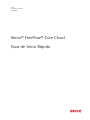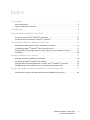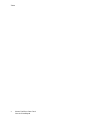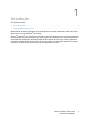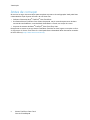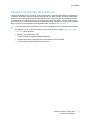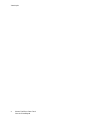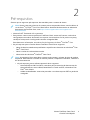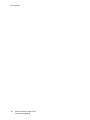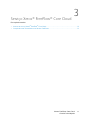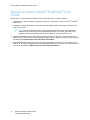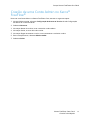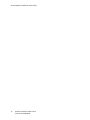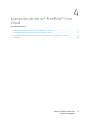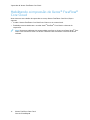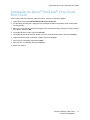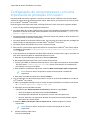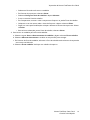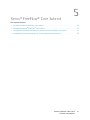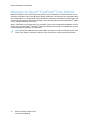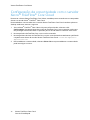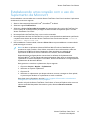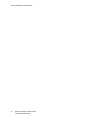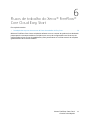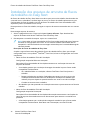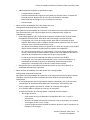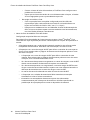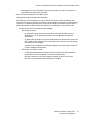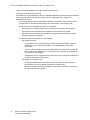5.4.0
Novembro de 2019
702P07341
Xerox
®
FreeFlow
®
Core Cloud
Guia de Início Rápido

© 2019 Xerox Corporation. Todos os direitos reservados. Xerox
®
, Xerox com a marca figurativa
®
e FreeFlow
®
são
marcas da Xerox Corporation nos Estados Unidos e/ou em outros países.
Este software inclui o software desenvolvido pela Adobe Systems Incorporated.
Adobe, o logotipo Adobe, o logotipo Adobe PDF, PDF Converter SDK, Adobe Acrobat Pro DC, Adobe Reader DC
e PDF Library são marcas ou marcas registradas da Adobe Systems Incorporated nos Estados Unidos e/ou em
outros países.
O navegador Google Chrome
™
é uma marca da Google LLC.
Microsoft
®
, Windows
®
, Edge
®
, Microsoft Language Pack, Microsoft Office 2013, Microsoft Office 2016, Microsoft
SQL Server e Internet Explorer
®
são marcas registradas da Microsoft Corporation nos Estados Unidos e/ou outros
países.
Apple
®
, Macintosh
®
, Mac
®
, Mac OS
®
e Safari
®
são marcas ou marcas registradas da Apple, Inc., registradas nos
Estados Unidos e em outros países.
Mozilla Firefox é uma marca da Mozilla Foundation nos Estados Unidos e em outros países.

Xerox
®
FreeFlow
®
Core Cloud
Guia de Início Rápido
3
Índice
1 Introdução............................................................................................................................5
Antes de começar............................................................................................................... 6
Largura de banda de Internet............................................................................................. 7
2 Pré-requisitos........................................................................................................................9
3 Serviço Xerox
®
FreeFlow
®
Core Cloud...........................................................................11
Acesso ao serviço Xerox
®
FreeFlow
®
Core Cloud ............................................................... 12
Criação de uma Conta Admin no Xerox
®
FreeFlow
®
......................................................... 13
4 Impressão do Xerox
®
FreeFlow
®
Core Cloud ..............................................................15
Habilitando a impressão do Xerox
®
FreeFlow
®
Core Cloud................................................ 16
Instalação do Xerox
®
FreeFlow
®
Core Cloud Print Client ................................................... 17
Configuração de uma impressora com uma impressora de produção em nuvem............... 18
Limitações........................................................................................................................ 20
5 Xerox
®
FreeFlow
®
Core Submit ......................................................................................21
Ativação do Xerox
®
FreeFlow
®
Core Submit...................................................................... 22
Instalação do Xerox
®
FreeFlow
®
Core Submit................................................................... 23
Configuração da conectividade com o servidor Xerox
®
FreeFlow
®
Core Cloud................... 24
Estabelecendo uma conexão com o uso do Suplemento da Microsoft............................... 25
6 Fluxos de trabalho do Xerox
®
FreeFlow
®
Core Cloud Easy Start .............................27
Instalação dos arquivos de amostra de fluxos de trabalho do Easy Start........................... 28

4
Xerox
®
FreeFlow
®
Core Cloud
Guia de Início Rápido
Índice

Xerox
®
FreeFlow
®
Core Cloud
Guia de Início Rápido
5
1
Introdução
Este capítulo contém:
• Antes de começar................................................................................................................... 6
• Largura de banda de Internet................................................................................................. 7
O documento do Xerox
®
FreeFlow
®
Core Cloud fornece instruções importantes sobre como confi-
gurar e usar o serviço FreeFlow
®
Core Cloud.
O Xerox
®
FreeFlow
®
Core Cloud é uma solução de software completa, com o treinamento básico e
a configuração incluídos como parte dos serviços gerais de inicialização. Um representante da Xe-
rox entrará em contato com você para proporcionar o acesso ao serviço em nuvem e agendar o
treinamento. Dependendo do seu local, o serviço em nuvem será executado, através de um login
remoto ou no local, como parte do processo de integração do usuário.

Antes de começar
Os recursos a seguir são necessários para completar o processo de configuração. Você pode fazer
o download da seção Suporte & Drivers do site Xerox.com:
• Software Cliente do Xerox
®
FreeFlow
®
Core Cloud Print.
• O software Xerox
®
FreeFlow
®
Core Submit é opcional, mas é necessário para envio de docu-
mentos Microsoft Office
®
, como do Word, PowerPoint
®
e Excel
®
, ao serviço de nuvem.
• Arquivos de amostra do Xerox
®
FreeFlow
®
Core Cloud Easy Start.
Para permitir o acesso ao serviço Xerox
®
FreeFlow
®
Cloud do seu local, siga as instruções no Guia
de Segurança do Xerox
®
FreeFlow
®
Core. Você pode fazer o download deste documento no websi-
te Xerox Security https://www.xerox.com/security.
6
Xerox
®
FreeFlow
®
Core Cloud
Guia de Início Rápido
Introdução

Largura de banda de Internet
A largura de banda do seu serviço de Internet determina a quantidade de dados que podem pas-
sar através da rede de cada vez e afeta quanto tempo leva para carregar ou baixar informações
da nuvem. Para saber qual a largura de banda necessária, meça a largura de banda. Os padrões
de utilização de usuário para usuário e de empresa para empresa variam. Existem diversos recur-
sos disponíveis na Internet idealizados para ajudar empresas a determinar os requisitos de banda
larga, incluindo uma calculadora de largura de banda, disponíveis em Speedtest.net.
Nota: O serviço Xerox
®
FreeFlow
®
Core Cloud não impõe limites ao tamanho dos arquivos.
Se qualquer um dos seguintes problemas ocorrerem, uma mensagem Tempo de espera
esgotado pode aparecer:
• Ocorreu um problema na rede.
• Há um firewall configurado inadequadamente.
• O tempo de espera se esgota antes da conclusão de uma operação.
• Há uma largura de banda de rede insuficiente.
Xerox
®
FreeFlow
®
Core Cloud
Guia de Início Rápido
7
Introdução

Xerox
®
FreeFlow
®
Core Cloud
Guia de Início Rápido
9
2
Pré-requisitos
Garantir que os seguintes pré-requisitos são atendidos para o sistema do cliente:
Nota: Para os requisitos mínimos do sistema para o computador cliente, consulte Notas de
versão Xerox
®
FreeFlow
®
Core Cloud. Para fazer o download do documento no website de
documentos do FreeFlow Core, visite https://www.support.xerox.com/support/core/
documentation.
• Microsoft .NET Framework 4.6 ou posterior
• Para permitir o acesso ao serviço Xerox
®
FreeFlow
®
Cloud, o acesso à Internet, incluindo as
configurações necessárias do firewall, host e porta, são necessários. Se for preciso um proxy,
certifique-se de que ele é configurado usando o navegador Web.
Para obter mais informações, consulte o Guia de Segurança do Xerox
®
FreeFlow
®
Core.
• Os pré-requisitos para o servidor Xerox
®
FreeFlow
®
Cloud são os seguintes:
– Nome de domínio totalmente qualificado e específico ao cliente do servidor Xerox
®
Free-
Flow
®
Core Cloud.
– Nome e senha do usuário administrador.
– Número de série do Xerox
®
FreeFlow
®
Core Cloud.
Nota: Ao contatar a Xerox para obter suporte, tenha sempre o número de série do produto
disponível. Para localizar o número de série do produto, no aplicativo FreeFlow
®
, selecione o
link de licenciamento.
• Os pré-requisitos para o software opcional são os seguintes:
– Microsoft Office
®
2013 ou 2016: necessário para a conversão de documentos do
Microsoft Office
®
, como o Word, PowerPoint
®
e Excel
®
em PDF, utilizando o Free-
Flow
®
Core Submit.
– Adobe Acrobat Reader: necessário para abrir e visualizar arquivos PDF na janela do
navegador.

Xerox
®
FreeFlow
®
Core Cloud
Guia de Início Rápido
11
3
Serviço Xerox
®
FreeFlow
®
Core Cloud
Este capítulo contém:
• Acesso ao serviço Xerox
®
FreeFlow
®
Core Cloud ................................................................... 12
• Criação de uma Conta Admin no Xerox
®
FreeFlow
®
.............................................................. 13

Acesso ao serviço Xerox
®
FreeFlow
®
Core
Cloud
Para acessar o serviço Xerox
®
FreeFlow
®
Core Cloud, execute as seguintes etapas:
1. Utilizando um nome de domínio específico do cliente, faça login no serviço Xerox
®
FreeFlow
®
Core Cloud.
2. Utilizando o nome do usuário e senha da conta de administrador, faça login no Xerox
®
Free-
Flow
®
Core Cloud.
Nota: Troque o nome do usuário e senha inicial de administrador para credenciais
específicas do cliente na guia Configuração de Acesso ao Usuário. Para mais infor-
mações, consulte a seção Criação de conta admin no Xerox
®
FreeFlow
®
Core.
3. Quando solicitado, aceite o Acordo de Licença de Usuário Final (EULA). Se não quiser que o
Acordo de Licença de Usuário Final apareça sempre que fizer login no sistema, marque a caixa
de seleção para Não mostrar esta mensagem novamente.
4. Quando solicitado, aceite o Acordo de Serviços Hospedados na Nuvem. Se não quiser que o
Acordo de Serviços Hospedados na Nuvem apareça sempre que fizer login no sistema, marque
a caixa de seleção para Não mostrar esta mensagem novamente.
12
Xerox
®
FreeFlow
®
Core Cloud
Guia de Início Rápido
Serviço Xerox
®
FreeFlow
®
Core Cloud

Criação de uma Conta Admin no Xerox
®
FreeFlow
®
Para criar uma Conta Admin no Xerox
®
FreeFlow
®
Core, execute as seguintes etapas:
1. Na guia Administração, selecione Configuração de Acesso ao Usuário. A tela Configuração
de acesso ao usuário é exibida.
2. Selecione Adicionar.
3. No campo Nome do usuário, insira o nome do usuário admin.
4. No campo Senha, insira a senha do usuário.
5. No campo Digite novamente a senha, insira novamente a senha do usuário.
6. Para o campo Acessar, selecione Administrador.
7. Selecione Salvar.
Xerox
®
FreeFlow
®
Core Cloud
Guia de Início Rápido
13
Serviço Xerox
®
FreeFlow
®
Core Cloud

Xerox
®
FreeFlow
®
Core Cloud
Guia de Início Rápido
15
4
Impressão do Xerox
®
FreeFlow
®
Core
Cloud
Este capítulo contém:
• Habilitando a impressão do Xerox
®
FreeFlow
®
Core Cloud.................................................... 16
• Instalação do Xerox
®
FreeFlow
®
Core Cloud Print Client ....................................................... 17
• Configuração de uma impressora com uma impressora de produção em nuvem................... 18
• Limitações............................................................................................................................ 20

Habilitando a impressão do Xerox
®
FreeFlow
®
Core Cloud
Antes de enviar um trabalho de impressão ao serviço Xerox
®
FreeFlow
®
Core Cloud, faça o
seguinte:
• Instale o Xerox
®
FreeFlow
®
Core Cloud Print Client em seu sistema local.
• Estabeleça conectividade com o servidor Xerox
®
FreeFlow
®
Core Cloud e o destino da
impressora.
Nota: Para evitar problemas de conectividade, certifique-se de que o software Xerox
®
Free-
Flow
®
Core Cloud Print Client e o Xerox
®
FreeFlow
®
Core Cloud têm a mesma versão de
software.
16
Xerox
®
FreeFlow
®
Core Cloud
Guia de Início Rápido
Impressão do Xerox
®
FreeFlow
®
Core Cloud

Instalação do Xerox
®
FreeFlow
®
Core Cloud
Print Client
Para instalar o Xerox
®
FreeFlow
®
Core Cloud Print, execute as seguintes etapas:
1. Clique duas vezes em FreeFlowCoreCloudPrint-5.x-Setup.exe.
2. Se solicitado, permita que o programa de instalação da Xerox Corporation faça as alterações
no computador.
3. Para que a interface do usuário do programa de instalação apareça, selecione o idioma deseja-
do e depois clique em OK.
4. Na janela de Boas-vindas, clique em Avançar.
5. Na janela de Acordo de Licença, aceite os termos do acordo de licença e clique em Avançar.
6. Selecione onde instalar o software e depois clique em Avançar.
7. Para iniciar a instalação, clique em Instalar.
8. Para concluir a instalação, clique em Concluir.
9. Reinicie o sistema.
Xerox
®
FreeFlow
®
Core Cloud
Guia de Início Rápido
17
Impressão do Xerox
®
FreeFlow
®
Core Cloud

Configuração de uma impressora com uma
impressora de produção em nuvem
No computador do cliente, registre o sistema no servidor Xerox
®
FreeFlow
®
Core Cloud e depois
adicione as impressoras de produção para o cliente. Para acessar as impressoras em nuvem, conec-
te-se ao Xerox
®
FreeFlow
®
Core Cloud.
Para configurar uma impressora como uma impressora em nuvem, execute as seguintes etapas:
1. Inicie a Ferramenta de configuração do Cloud Print.
2. No campo DNS do Servidor FreeFlow Core, insira o nome de domínio totalmente qualificado e
específico ao cliente do servidor Xerox
®
FreeFlow
®
Core Cloud neste formato: <<nome da em-
presa>>. xmpiecloud.com.
3. No campo Nome do cliente remoto, insira o nome do cliente. Por padrão, o nome do cliente es-
ta definido como o nome do sistema local.
4. No campo Nome do usuário do FreeFlow Core, insira o nome do usuário que tem privilégios de
administrador ou operador para o servidor Xerox
®
FreeFlow
®
Core Cloud.
5. No campo Senha do FreeFlow Core, insira a senha associada.
6. Para concluir o processo de registro do cliente no servidor Xerox FreeFlow
®
Core Cloud, selecio-
ne Aceitar. A mensagem Cliente FreeFlow Core Cloud Print registrado com su-
cesso aparece.
7. A tela Impressoras configuradas é exibida. Para adicionar as impressoras, siga as instruções na
tela. Uma impressora pode ser adicionada apenas uma vez.
a. Para abrir a janela Adicionar impressora, selecione Adicionar.
b. No campo Nome da impressora, insira o nome da impressora.
c. Insira o nome DNS ou endereço IP da impressora. Se a impressora suportar a conectividade
JDF/JMF, anexe:<número da porta do JMF> após o nome do host ou o endereço IP.
Por exemplo, xxx.xxx.xxx.xxx:8010.
d. Para recuperar o modelo da impressora, selecione Obter informações sobre a impressora.
Nota: Existe um atraso, enquanto o serviço tenta recuperar o modelo da
impressora.
e. Para salvar o modelo da impressora, selecione Salvar.
8. Criar ou adicionar um destino de impressora em nuvem a um fluxo de trabalho no servidor Xe-
rox
®
FreeFlow
®
Core Cloud:
a. Abra um navegador da Web e inicie o serviço do Xerox
®
FreeFlow
®
Core Cloud neste forma-
to: <<nome da empresa>>. xmpiecloud.com.
b. Faça login na conta de administrador.
c. Selecione a guia Gerenciamento da impressora. Selecione a guia Status.
• Na Lista de destinos da impressora, selecione Adicionar.
• No campo Nome do destino de impressora, insira o nome da impressora.
• Na lista, selecione sua impressora. O nome da impressora remota é exibido, seguido
pelo nome do sistema cliente.
d. Selecione Obter informações sobre a impressora. O sistema recupera as Filas de
impressoras.
Nota: Existe um atraso, enquanto o serviço tenta recuperar as Filas de
impressoras.
18
Xerox
®
FreeFlow
®
Core Cloud
Guia de Início Rápido
Impressão do Xerox
®
FreeFlow
®
Core Cloud

• Selecione a fila onde você enviou o trabalho.
• Em Destino da impressora, selecione Salvar.
• Selecione Configurar fluxo de trabalho e depois Adicionar.
• Insira o nome do fluxo de trabalho.
• Em Componentes, arraste e solte o componente Imprimir na janela Fluxo de trabalho.
• Coloque o cursor do mouse sobre o ícone de Imprimir e depois selecione Editar.
• Digite um nome para Predefinições e depois selecione o Destino da impressora. Selecio-
ne Salvar.
• Para salvar as alterações para o fluxo de trabalho, selecione Salvar.
9. Para enviar um trabalho para o fluxo de trabalho:
a. Selecione a guia Status e Gerenciamento do trabalho e depois selecione Enviar trabalho.
b. Selecione Adicionar documentos e escolha um arquivo PDF para carregar.
c. Em Destinos do fluxo de trabalho, selecione o fluxo de trabalho onde o destino de impressão
em nuvem está definido.
d. Selecione Enviar trabalho. Verifique se o trabalho é impresso.
Xerox
®
FreeFlow
®
Core Cloud
Guia de Início Rápido
19
Impressão do Xerox
®
FreeFlow
®
Core Cloud

Limitações
• No servidor Xerox
®
FreeFlow
®
Core Cloud, as seguintes opções listadas na interface do usuário
não são compatíveis:
– Envio automático do trabalho: pausa e retomada não estão ativados.
– O nome da impressora não pode ser alterado no Xerox
®
FreeFlow
®
Core Cloud.
– As impressoras do Xerox
®
FreeFlow
®
Core Cloud, que não tiverem um destino de impresso-
ra, não serão exibidas na guia Gerenciamento e Status da impressora.
• Para trabalhos enviados a um destino de impressão na nuvem: Na guia Status do trabalho, a
ID do trabalho é exibida para a ID do trabalho/Status na impressora. O status da impressora
não está disponível.
• O envio de JDF ou JMF não é compatível.
20
Xerox
®
FreeFlow
®
Core Cloud
Guia de Início Rápido
Impressão do Xerox
®
FreeFlow
®
Core Cloud
A página está carregando...
A página está carregando...
A página está carregando...
A página está carregando...
A página está carregando...
A página está carregando...
A página está carregando...
A página está carregando...
A página está carregando...
A página está carregando...
A página está carregando...
A página está carregando...
A página está carregando...
-
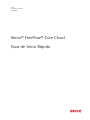 1
1
-
 2
2
-
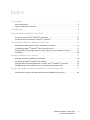 3
3
-
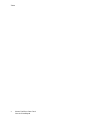 4
4
-
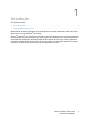 5
5
-
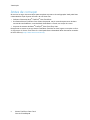 6
6
-
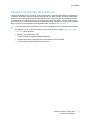 7
7
-
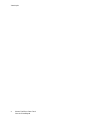 8
8
-
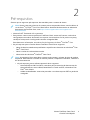 9
9
-
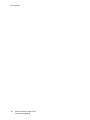 10
10
-
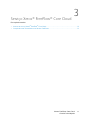 11
11
-
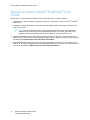 12
12
-
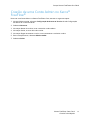 13
13
-
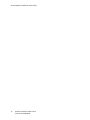 14
14
-
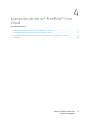 15
15
-
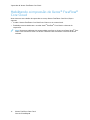 16
16
-
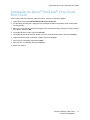 17
17
-
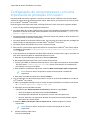 18
18
-
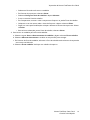 19
19
-
 20
20
-
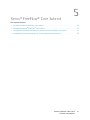 21
21
-
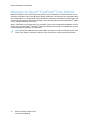 22
22
-
 23
23
-
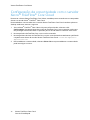 24
24
-
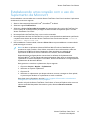 25
25
-
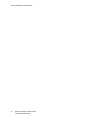 26
26
-
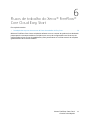 27
27
-
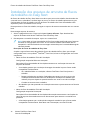 28
28
-
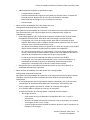 29
29
-
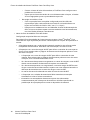 30
30
-
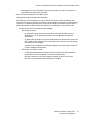 31
31
-
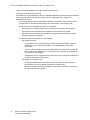 32
32
-
 33
33
Artigos relacionados
-
Xerox FreeFlow Core Guia de instalação
-
Xerox FreeFlow Core Guia de instalação
-
Xerox FreeFlow Output Manager Guia de usuario
-
Xerox FreeFlow Makeready Guia de instalação
-
Xerox FreeFlow Web Services Guia de usuario
-
Xerox FreeFlow Vision Guia de instalação
-
Xerox FreeFlow Digital Publisher Guia de usuario
-
Xerox FreeFlow Core Guia de instalação
-
Xerox FreeFlow VIPP Pro Publisher Guia de usuario
-
Xerox FreeFlow Variable Information Suite Guia de usuario